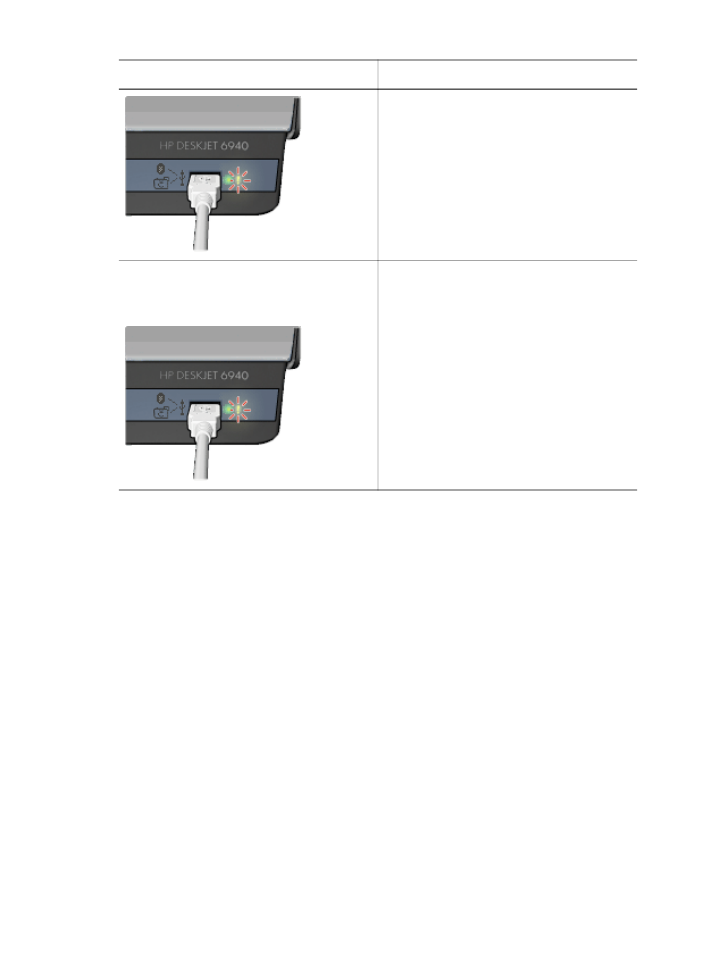
列印問題
Bluetooth
裝置找不到印表機
嘗試以下其中一個解決方法:
●
確保
HP Bluetooth
無線印表機配接卡已插入印表機前方的相機連接埠。當
配接卡準備好接收資料時,配接卡上的指示燈將每秒重複閃爍一次。
●
您可能距離印表機太遠。請將配備
Bluetooth
無線技術的裝置移到印表機附
近。使用
Bluetooth
無線技術的裝置與印表機之間建議的最大距離是
10
公
尺
(30
英呎
)
。
印表機沒有出紙
印表機可能無法識別具有
Bluetooth
無線技術的裝置所傳送的檔案類型。將檔
案重新格式化為支援的檔案類型然後重新傳送。
印表機印出空白頁。
印表機彈出空白頁表示不支援的檔案類型或列印的檔案已損毀或太大。
(續)
使用者指南
105
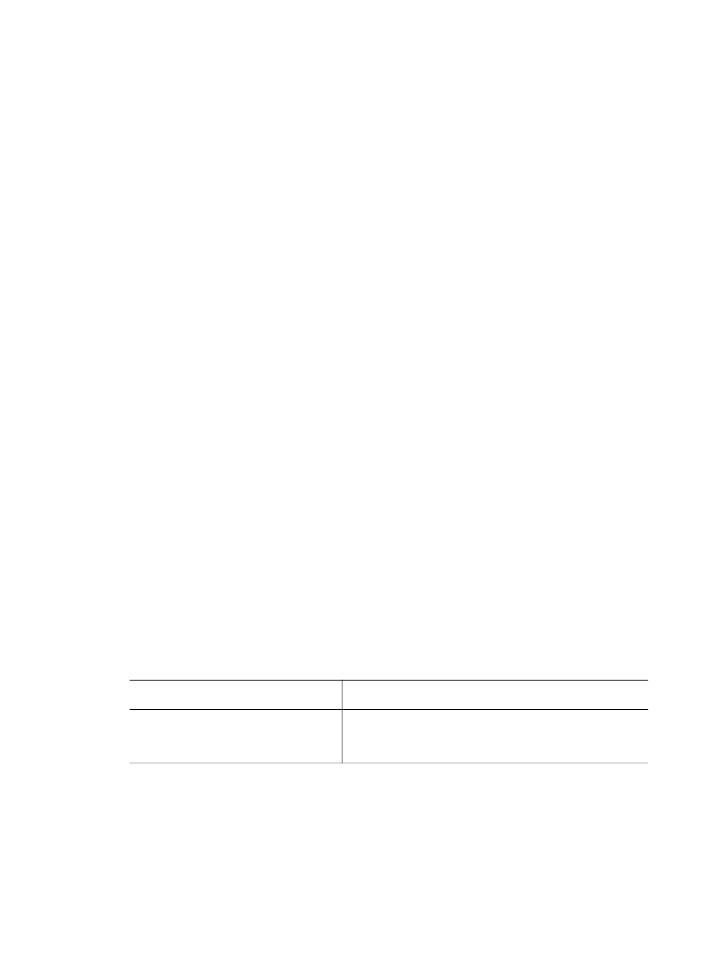
列印品質不佳
您列印的影像可能解析度較低。為了在以後獲得更好的效果,請將裝置設定為
較高解析度(若有可能)。請注意,用
VGA
解析度的相機所拍攝之照片(例
如無線電話中看到的照片)可能沒有足夠高的解析度來產生高品質的列印件。
列印的影像有框
具有
Bluetooth
無線技術的裝置上安裝的列印應用程式可能不支援無邊框列
印。聯絡裝置供應商或存取其支援網站以獲得最新的列印應用程式更新。
Bluetooth
無線印表機配接卡不操作
如果
Bluetooth
無線印表機配接卡似乎不操作,請嘗試以下的疑難排解提示:
●
將配接卡從印表機取下並等待數秒,然後再將它重新插入。
●
關閉印表機電源,讓
Bluetooth
無線印表機配接卡仍然插在印表機內,然後
重新開啟印表機電源。
或嘗試這些操作順序:
1.
關閉印表機電源。
2.
拔下印表機與電源的連接。
3.
將
Bluetooth
無線印表機配接卡插入印表機。
4.
重新連接電源。
5.
開啟印表機電源。